Дублювання екрану смартфона на комп'ютер через usb. Як вивести зображення з екрану телефону, планшета на монітор комп'ютера, ноутбука: програма для дублювання екрану смартфона на комп'ютер. Як відобразити екран смартфона на комп'ютері.
- Які способи відображення екрану телефону і планшета на ПК існують?
- Спосіб 2. Використання ApowerMirror
- Для пристроїв iOS
- Для Android-пристроїв
- Спосіб 3: Купівля проектора екрану для телефону
- Спосіб 4. Використання Android SDK і [Email protected]
- Спосіб 5. Використання програми Reflection Software
Багато з нас знають, що дивитися фото та відео з Android планшета або смартфона найзручніше на великому екрані сучасних телевізорів, до яких ці пристрої можна легко і просто підключати без проводів, через Wi-Fi з'єднання.
Однак, як виявилося, ще далеко не всі знають, що точно так само легко і просто ви можете відобразити вміст екрана Android пристроїв на екрані комп'ютера, ноутбука і навіть - планшета працює під управлінням цієї версії операційної системи Microsoft. Як це зробити?
Дуже і дуже нескладно:
1. Насамперед вам потрібно знайти і запустити на своєму Windows 10 пристрої додаток «Підключити». Для цього в рядку пошуку введіть його найменування і виберіть цей додаток в переліку результатів.

2. Після запуску додаток «Підключити» перевірить можливості вашого комп'ютера, і якщо вони відповідають його вимогою відобразить на екрані повідомлення про готовність підключитися до вашого Android пристрою.

3. Тепер, на своєму Android смартфоні, планшеті або іншому пристрої з операційною системою Google на борту відкрийте шторку швидких налаштувань , В якому вам потрібно знайти і вибрати плитку «Трансляція»:

4. Зазвичай, після натискання на неї нічого цікавого не відбувається і ви бачите щось подібне:

Чи не турбуйтеся, це просто означає, що вам потрібно увімкнути режим трансляції екрана Android пристрою в меню його налаштувань. Для цього клікніть в нижній частині вікна по напису «НАЛАШТУВАННЯ».
У вікні налаштувань трансляції натисніть на кнопку виклику меню у вигляді вертикального трикрапки, і поставте позначку напроти пункту «Включити».
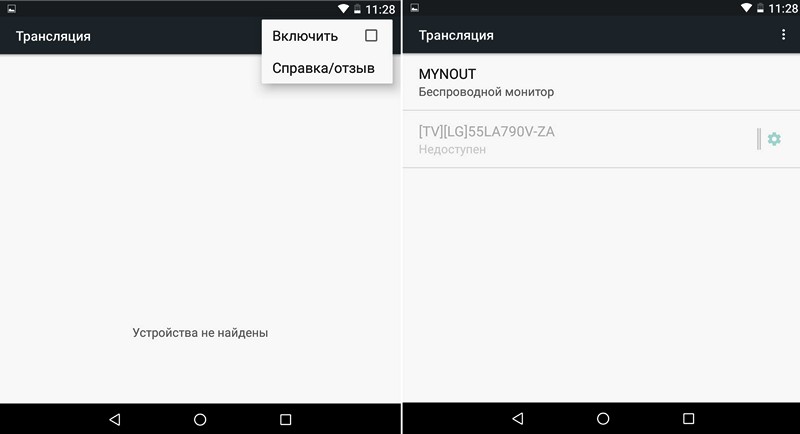
Після цього ви побачите список доступних для підключення в якості бездротового екрана пристроїв, серед яких повинен бути і ваш ПК, ноутбук або планшет. У моєму випадку це пристрій MyNout.
6. Клацніть по влаштуванню, до якого ви хочете підключитися і після нетривалого процесу підключення ви побачите у вікні Windows додатки «Підключити» екран свого Android смартфона або планшета:

У деяких випадках, ви навіть зможете управляти Android пристроєм за допомогою миші і клавіатури Windows ПК. Мені, на жаль, в цьому не пощастило:

У даній статті ви дізнаєтеся про те, як вивести зображення з екрану телефону або планшета на комп'ютер.
Навігація
Смартфони сьогодні стають все краще і краще, краще з точки зору апаратної специфікації і більше за розміром екрану. На даний момент екрани для смартфонів можуть бути будь-якого розміру від 4,7 дюймів до 6 дюймів або навіть більше в залежності від виробника. Проте, деяким людям не зручно працювати з мобільним екраном невеликого розміру.
Через це багато фанатиків завжди шукають додатки, які можуть відображати екран телефону на ПК. Проектування вашого мобільного екрану прямо на ваш комп'ютер дійсно дає багато переваг, таких як кращий перегляд , Щоб чітко бачити деталі, можливість дивитися відео на великому екрані без передачі, зручно розмовляти з друзями за допомогою відеопотоків і т. Д.
Напевно наступне питання, на ваш погляд, буде «як відображати мій телефон на моєму комп'ютері?» Якщо так, прочитайте в цій статті і дізнайтеся більше про проектування мобільного екрану.
Які способи відображення екрану телефону і планшета на ПК існують?
Спосіб 1. Використання Apowersoft Phone Manager
Для тих, хто хоче використовувати професійний інструмент для відображення екрану телефону на комп'ютері, може спробувати цей менеджер телефонів Apowersoft. Він може передавати дані між телефоном та ПК, резервні мобільні файли . Він має можливість відновлювати вміст з попередніх резервних копій, робити знімки екрану, управляти мультимедійним вмістом і багато іншого.
Примітка. Крім відображення ваших телефонів Android, це програмне забезпечення також може відображати iPhone на ПК за допомогою вбудованої функції iOS Recorder. З його допомогою ви можете відображати і записувати екран iPhone або iPad на комп'ютері разом зі звуком. Крім того, скріншоти також дуже зручні і легкі.
Як відобразити екран телефону на ноутбуці за допомогою цього програмного забезпечення:
- Встановіть Phone Manager на свій ПК.
- Відкрийте програму. Потім підключіть свій телефон Android або iOS до ПК через USB або WiFi. Ви також можете використовувати Android-пристрій для сканування QR-коду для успішного з'єднання.
- Якщо ви підключаєтеся через WiFi або QR-сканування, обов'язково встановіть Android-версію Phone Manager спочатку на свій пристрій. Ви можете сканувати QR-код нижче, щоб встановити APK-файл Phone Manager.
- Великий дисплей мобільного телефону, який ви бачите на лівій панелі, відображає екран вашого телефону в режимі реального часу.
- Щоб зробити його більше або менше, клацніть значок «Показати в повноекранному режимі », Розташований під пристроєм.
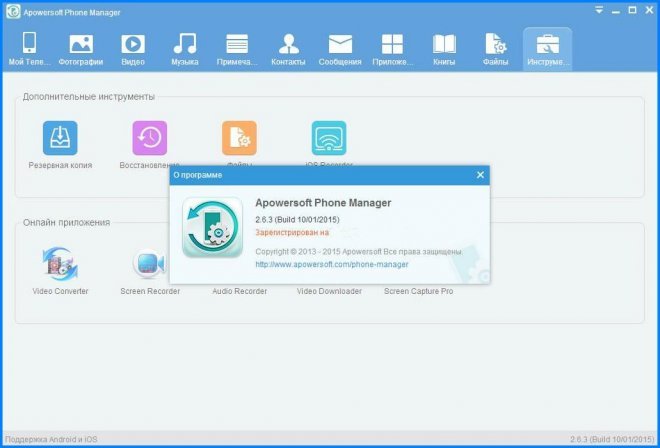
Phone Manager - простий і практичний спосіб відображення мобільного екрану на ПК. Крім дзеркального відображення екрану в реальному часі, ви також можете виконувати інші функції, такі як передача файлів або відправлення текстових повідомлень, натиснувши на призначені значки, розташовані поверх інтерфейсу.
Спосіб 2. Використання ApowerMirror
ApowerMirror перевершує відображення вашого екрану телефону на ПК і надає потужну функцію управління Android з ПК за допомогою клавіатури і миші. слідуючи декільком кроків , Користувачам дозволено грати в мобільні ігри , Дзеркально відображаються на великому екрані за допомогою миші. Більш того, це буде ідеальний вибір, щоб насолоджуватися фільмами з родиною на ПК, а не крихітним екраном телефону. Під час процесу ви можете робити знімки і записувати екран.
Нижче наведено відомості про те, як використовувати цей інструмент. І першим кроком є скачування і установка цієї програми на ваш комп'ютер і запуск її.
Для пристроїв iOS
Ви можете підключити свій iPhone і ПК через одну і ту ж мережу, поки ваш пристрій підтримує AirPlay. Проведіть пальцем вгору по екрану і відкрийте AirPlay на своєму телефоні. Потім виберіть ім'я пристрою, включаючи «Apowersoft». Незабаром ви виявите, що екран телефону відображається на вашому ПК.
Для Android-пристроїв
Увімкніть USB-налагодження і підключіть кабель для підключення двох пристроїв. Потім ви отримаєте вікно із запитом на ваше дозвіл на установку програми на телефоні. Виберіть «Прийняти». Якщо це не вдається, ви повинні завантажити її вручну.
Активуйте додаток на своєму телефоні, і вікно вискочить. Виберіть «Не показувати знову» і натисніть «ПОЧАТИ ЗАРАЗ». Скоро ви виявите, що екран телефону закритий на робочому столі.
Примітка. Якщо включений режим «Управління з ПК», ви можете підключати пристрої через WiFi і управляти телефоном з ПК. Виберіть «WiFi Connection» і натисніть «Дзеркало» на вашому телефоні, потім виберіть ім'я пристрою з «Apowersoft» всередині.
Спосіб 3: Купівля проектора екрану для телефону
Якщо ви не хочете встановлювати програми на свій комп'ютер або телефон Android, ви можете купити проектор з екраном телефону. Це дійсно схиляється до справжніх хардкорних користувачам або професіоналам, які шукають більш просунутий спосіб спільного використання мобільного екрану. Ці телефонні проектори являють собою високотехнологічні гаджети, створені спеціально для судових експертів, а також для урядових установ.

Прожектори екрану телефону прості у використанні, і вони можуть відображати екран телефону на ПК з приголомшливою чіткістю з високою роздільною здатністю. Головним недоліком цього є те, що телефонні проектори не дешеві. Ціни можуть варіюватися від декількох сотень до тисяч доларів в залежності від якості пристрою.
Спосіб 4. Використання Android SDK і [Email protected]
екран [Email protected] - ще один інструмент, який може відображати екран телефону на комп'ютері. Він простий у використанні і найкраще вільний. За допомогою цього інструменту вам не потрібно мати вбудований телефон або платити дорогі мобільні додатки , Щоб відобразити ваш екран Android на ПК. Однак для цього потрібно трохи терпіння і деякі технічні ноу-хау.
- Спочатку завантажте і встановіть Android SDK Tool на свій комп'ютер.
- Потім завантажити та встановити Droid @ на свій комп'ютер.
- Переконайтеся, що на вашому комп'ютері встановлена остання версія Java, але якщо немає, встановіть її спочатку, перш ніж приступати до наступного кроку.
- Увімкніть режим налагодження USB на вашому телефоні Android.
- Відкрийте екран [Email protected] на вашому ПК.
- Введіть адресу adb.exe, ввівши «C: \ Users \ Ім'я вашого профілю \ AppData \ Local \ Android \ android-sdk / platform-tools \ adb.exe».
- Прикріпіть Android-пристрій до комп'ютера за допомогою USB-кабелю, щоб відображати на екрані мобільного телефону.
Основна проблема з екраном Droid @ полягає в тому, що вам необхідно встановити на ваш комп'ютер дві різні програми, перш ніж ви зможете почати використовувати її сервіс. Крім того, пошук Android Debug Bridge або adb.exe трохи складніше. Це безумовно не для нетехнічних людей або тих, у кого мало знань, коли справа доходить до пошуку файлів. Крім того, у нього немає додаткових функцій, крім екранування вмісту.
Існує безліч способів відображення екрану телефону на ноутбуці. Якщо ви хочете отримати Краща якість , І у вас є гроші, щоб витратити гроші, покупка дорогого проектора з екраном телефону напевно зробить чудеса.
Але для звичайних користувачів і практичних людей установка програми дзеркального відображення мобільних телефонів - це найкраща річ. Ви можете вибрати з додатків екрану [Email protected] , ApowerMirror, Phone Manager і інші.
Проте, Apowersoft Phone Manager - це професійне додаток, яке передає дані між різними пристроями в основному, хоча воно може відображати екран телефону на ПК. В результаті ApowerMirror спеціалізується на відображенні екрана телефону на ПК і дозволяє користувачам управляти Android з ПК, що дає відмінний досвід.
Спосіб 5. Використання програми Reflection Software
Інше програмне забезпечення, яке ви можете спробувати відобразити екран iPhone 6S на моніторі комп'ютера, - це Reflection Software. Його можна легко завантажити в Інтернеті, але відразу попереджаємо вас, що його можна використовувати тільки на Mac. Програмне забезпечення Reflection працює так само, як і перша згадана програма, і точно також проста у використанні.

- Завантажте та встановіть програму на свій ПК. Перед запуском програми переконайтеся, що ваш iPhone і ПК підключені до однієї мережі. Крім того, переконайтеся, що «портретна орієнтація» на вашому iPhone розблоковано.
- Натисніть кнопку «Показати» і виберіть ім'я комп'ютера, потім увімкніть опцію «Віддзеркалення».
- Тепер ви повинні правильно відобразити екран свого iPhone на вашому комп'ютері.
Без сумніву, з даною програмою можна легко і просто активувати функцію відображення екрану вашого iPhone на комп'ютері.
Варто зауважити, що останні iOS 9 обмежені додатками для відображення екрану iPhone на інших пристроях, що означає, що всі додатки на iPhone не працюють. З радістю, ви все ще можете зробити це швидко і без стресу, використовуючи додаток Airplay.
Відео: Як вивести зображення з Android смартфона або планшета на телевізор - 2 способи
Які способи відображення екрану телефону і планшета на ПК існують?Як це зробити?
Які способи відображення екрану телефону і планшета на ПК існують?